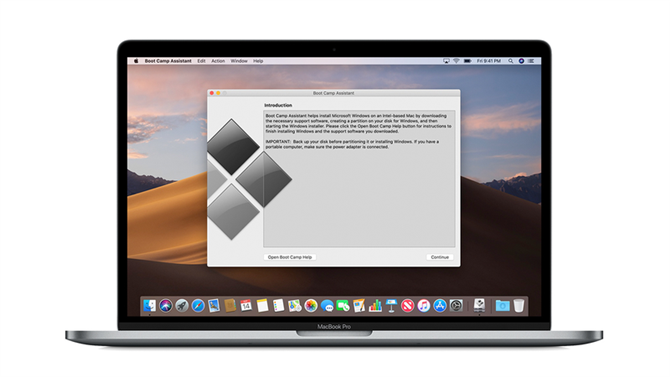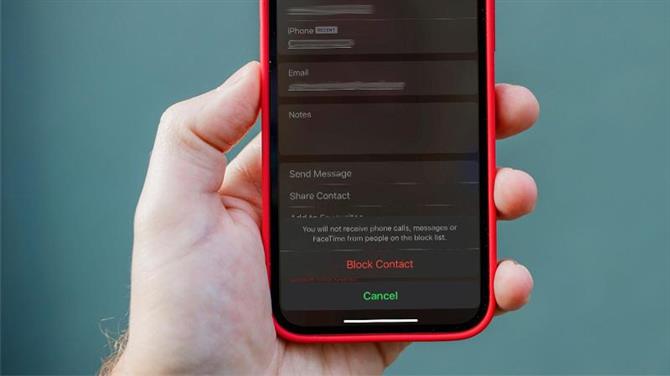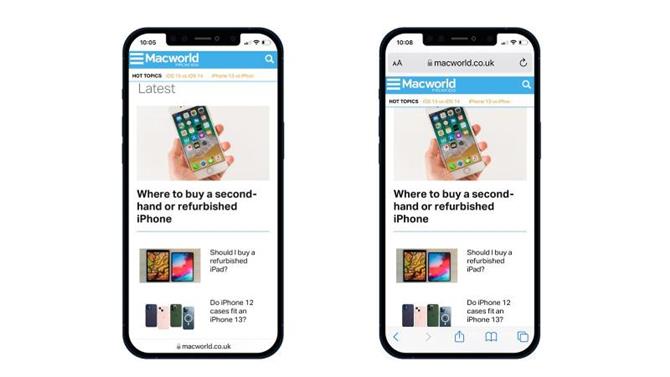Przed uruchomieniem M1 Macs w listopadzie 2020 r. Jedną z zalet korzystania z komputera Mac było to, że można było wybrać samodzielny system macOS lub zainstalować system Windows w sytuacjach, gdy trzeba uruchamiać aplikacje i gry tylko dla systemu Windows. .
Nadal można uruchomić system Windows na komputerze Mac, ale teraz będzie to naprawdę działać tylko na komputerze Mac z procesorem Intel. Teoretycznie można uruchomić system Windows na komputerze Mac z chipem M1 firmy Apple, ale jest to tylko wersja ARM systemu Windows, która nie jest łatwo dostępna, a wiele programów systemu Windows nie działa na niej.
W tym artykule wyjaśniamy, jak zainstalować system Windows na komputerze Mac. Można to zrobić na kilka sposobów: możesz skorzystać z podwójnego rozruchu Asystenta Boot Camp firmy Apple, możesz użyć oprogramowania do wirtualizacji innej firmy lub możesz uruchamiać aplikacje Windows za pomocą emulatora.
W tym artykule omawiamy również wady i zalety każdego podejścia.
Na których komputerach Mac można uruchomić system Windows?
Zależy to od wersji systemu Windows, którą próbujesz zainstalować, jeśli chcesz uruchomić system Windows 10, każdy komputer Mac z procesorem Intel od końca 2012 r. Powinien go obsługiwać.
Oto lista kompatybilnych urządzeń:
- MacBook wprowadzony w 2015 roku lub później
- MacBook Air wprowadzony w 2012 roku lub później
- MacBook Pro wprowadzony w 2012 roku lub później
- Mac mini wprowadzony w 2012 roku lub później
- iMac wprowadzony w 2012 roku lub później
- iMac Pro (wszystkie modele)
- Mac Pro wprowadzony w 2013 roku lub później
Jeśli masz M1 Mac, możesz uruchomić wersję ARM systemu Windows za pośrednictwem Parallels Desktop 16.5, jednak uzyskanie kopii systemu Windows dla ARM nie jest proste i występują problemy ze zgodnością z programami Windows, które nie działają w tej wersji systemu Windows. Więcej informacji tutaj: Nowy Parallels Desktop przenosi Windows na M1 Macs. Możesz także przeczytać: Czy system Windows będzie działał na Apple Silicon.
Ponieważ są to tak wczesne dni dla wersji ARM systemu Windows działającej na komputerach M1 Mac, nie będziemy szczegółowo omawiać, jak uruchomić ją na komputerze Mac, ale wskażemy Ci Parallels, które mają pewne informacje szczegółowo opisujące ten proces.
Ile miejsca potrzebuje system Windows?
Twój Mac będzie również musiał mieć co najmniej 64 GB wolnego miejsca na dysku, jeśli chcesz zainstalować system Windows na partycji Boot Camp. Jednak ponieważ system Windows wymaga 128 GB (po zainstalowaniu wszystkich towarzyszących programów), firma Apple sugeruje utworzenie partycji o pojemności 128 GB.
Jaki jest najlepszy Boot Camp lub wirtualizacja?
Istnieją dwie główne metody, jeśli chcesz zainstalować system Windows na komputerze Mac, a wybrana opcja będzie zasadniczo zależeć od typu oprogramowania, które chcesz uruchomić.
Pierwsza, dostarczana przez firmę Apple z Asystentem Boot Camp zainstalowanym na wszystkich komputerach Mac z procesorem Intel, nosi nazwę „podwójnego rozruchu”, ponieważ umożliwia uruchomienie (lub „rozruch”) komputera Mac za pomocą systemu Windows lub macOS. .
Asystent Boot Camp może podzielić dysk twardy komputera Mac (lub dysk SSD) na dwie sekcje zwane „partycjami”. Pozostawia macOS na jednej partycji, a następnie instaluje system Windows na drugiej partycji. Po prostu wybierz system operacyjny, który chcesz uruchomić, naciskając klawisz Alt / Option na klawiaturze podczas uruchamiania komputera Mac.
Zainstalowanie systemu Windows na partycji Boot Camp za pomocą tej metody skutecznie zmienia komputer Mac w komputer z systemem Windows i poświęca całą moc procesora i pamięć komputera Mac – oraz kartę graficzną, jeśli ma taką – na uruchamianie samego systemu Windows.
To najlepsza opcja, jeśli chcesz grać w gry Windows lub uruchamiać wysokiej klasy oprogramowanie graficzne i projektowe, które potrzebuje całej możliwej mocy.
Jedyną wadą Boot Camp jest to, że tracisz dostęp do wszystkich zwykłych aplikacji na Maca podczas pracy z systemem Windows, co oznacza, że musisz zamknąć system Windows i ponownie uruchomić system macOS, jeśli chcesz korzystać z aplikacji Mac, takich jak Apple Mail lub Zdjęcia .
Tutaj przydaje się druga opcja, znana jako wirtualizacja. Zamiast dzielić dysk twardy na oddzielne partycje dla macOS i Windows, możesz użyć programu do wirtualizacji, takiego jak Parallels Desktop lub VMware Fusion, aby utworzyć „maszynę wirtualną”, która działa w samym macOS. Aby uzyskać więcej opcji, zobacz najlepsze oprogramowanie maszyny wirtualnej dla komputerów Mac.
Maszyna wirtualna (VM) to po prostu aplikacja działająca na komputerze Mac, tak jak każda inna aplikacja na Maca. Jednak maszyna wirtualna naśladuje działanie komputera, umożliwiając zainstalowanie systemu Windows na maszynie wirtualnej, a następnie zainstalowanie wszystkich aplikacji Windows, które również musisz uruchomić.
Jest to zdecydowanie najwygodniejsza opcja, ponieważ oznacza, że możesz uruchamiać aplikacje Windows na pulpicie Maca razem ze wszystkimi zwykłymi aplikacjami na Maca, więc nie ma potrzeby podwójnego rozruchu między systemem macOS i Windows, jak to robisz, gdy prowadzenie Boot Camp.
Ale wirtualizacja ma też wady. Uruchomienie systemu Windows na maszynie wirtualnej oznacza, że efektywnie korzystasz z dwóch systemów operacyjnych w tym samym czasie, więc będziesz potrzebować dużej mocy procesora i pamięci, aby uzyskać przyzwoitą wydajność podczas uruchamiania aplikacji systemu Windows.
Mimo to najnowsze komputery Mac (Intel) mogą nadal zapewniać dobrą wydajność podczas uruchamiania systemu Windows na maszynie wirtualnej, a tylko gry 3D i zaawansowane aplikacje graficzne wymagają dodatkowej mocy, jaką można uzyskać z podwójnego rozruchu za pomocą Boot Camp.
Jak zdobyć system Windows na Maca
Jeśli chcesz uruchomić system Windows 10 na komputerze Mac, możesz pobrać go jako plik „obrazu dysku” – czasami nazywany również „plikiem ISO” – ze strony internetowej firmy Microsoft.
Możesz również pobrać pliki ISO dla Windows 7 i Windows 8.1. Jednak te wersje systemu Windows były pierwotnie sprzedawane na dysku, więc jeśli nadal masz oryginalny dysk, prawdopodobnie szybsze będzie utworzenie pliku ISO za pomocą programu instalacyjnego na dysku. Jest to całkiem proste, a Apple udostępnia tę opcję również na swojej stronie internetowej.
Teraz masz pliki instalacyjne systemu Windows, które wystarczy, aby uruchomić Boot Camp lub oprogramowanie do wirtualizacji, aby można było je zainstalować.
Jeśli chcesz pobrać system Windows za darmo lub znaleźć sposób na bezpłatne uruchomienie systemu Windows na komputerze Mac, przeczytaj: Jak bezpłatnie uruchomić system Windows 10 na komputerze Mac.
Jak uruchomić system Windows na komputerze Mac przez Boot Camp
Jedną z najlepszych rzeczy w uruchamianiu systemu Windows za pośrednictwem Boot Camp jest to, że Apple udostępnia Asystenta Boot Camp jako bezpłatną aplikację, która pomaga zainstalować system Windows na komputerze Mac.
Asystenta znajdziesz w folderze Narzędzia w głównym folderze Aplikacje na komputerze Mac – ale przed uruchomieniem Asystenta jest kilka rzeczy, które będą potrzebne do uruchomienia systemu Windows w Boot Camp.
Czego potrzebujesz
- Apple zaleca co najmniej 64 GB wolnego miejsca na wewnętrznym dysku twardym komputera Mac (lub dysku SSD) do zainstalowania systemu Windows. Właściwie zalecane jest 128 GB!
- Możesz również potrzebować karty pamięci z co najmniej 16 GB miejsca na dodatkowe oprogramowanie „ sterownik ”, którego system Windows potrzebuje do sterowania komponentami, takimi jak monitor i kamera komputera Mac, a także klawiaturą i myszą komputera Mac (co oczywiście różnią się od konwencjonalnych myszy i klawiatur systemu Windows). Niektóre komputery Mac będą jednak mogły pobrać te niezbędne sterowniki.
- Będziesz potrzebować w pełni opłaconej kopii systemu Windows wraz z numerem licencji. Najnowsze modele komputerów Mac i każdy komputer Mac z systemem Catalina będą działać tylko z systemem Windows 10, chociaż starsze modele mogą również działać z systemem Windows 7 lub Windows 8.1. Możesz sprawdzić, które wersje systemu Windows Twój Mac może działać w witrynie Apple.
Proces instalacji będzie się różnić w zależności od używanej wersji systemu Windows.
Po zakończeniu tych przygotowań będziesz gotowy do uruchomienia Asystenta Boot Camp i zainstalowania systemu Windows na komputerze Mac. Oto, co należy zrobić.
Krok 1: Otwórz Asystenta Boot Camp.
Kiedy uruchomisz Asystenta Boot Camp po raz pierwszy, wyświetli się szereg opcji. Pierwszą opcją jest wybranie obrazu ISO, którego chcesz użyć. Kliknij przycisk Wybierz, a następnie przejdź do utworzonego lub pobranego. Spowoduje to skopiowanie pliku ISO systemu Windows na pamięć USB, aby można było zainstalować system Windows.
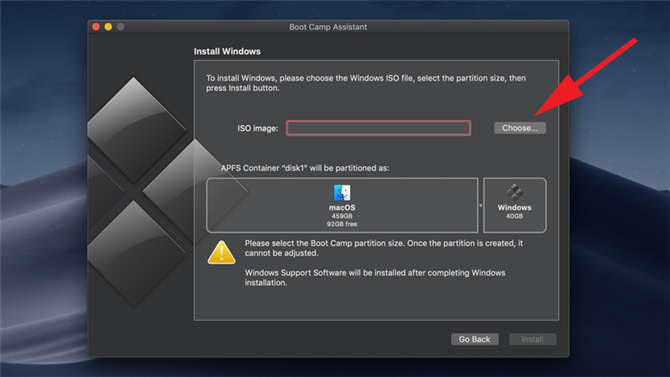
Krok 2: Pobierz oprogramowanie sterownika
Next Boot Camp Assistant może powiedzieć, że pobierze oprogramowanie sterownika dla systemu Windows również na pamięć USB. Jednak pobierze tylko sterowniki dla Windows 8.1 i Windows 10, więc jeśli chcesz zainstalować system Windows 7 – który jest nadal używany przez miliony ludzi na całym świecie, ale nie jest już obsługiwany przez firmę Microsoft – będziesz musiał Wróć do tabel zgodności w witrynie Apple, aby znaleźć oprogramowanie sterownika potrzebne do komputera Mac, a następnie postępuj zgodnie z instrukcjami, aby skopiować sterowniki na pamięć USB.
Krok 3: Podziel dysk na partycje
Aby przydzielić miejsce dla systemu Windows, Boot Camp będzie musiał podzielić dysk twardy komputera Mac na dwie oddzielne sekcje, zwane „partycjami”. Jest to pokazane w dolnej części panelu, z normalnym systemem macOS po lewej stronie i proponowanym systemem Windows po prawej stronie.
Domyślnie Asystent Boot Camp oferuje utworzenie małej partycji Windows o rozmiarze tylko 40 GB, ale możesz użyć suwaka (kropki między partycjami), aby dostosować rozmiar dwóch partycji zgodnie z wymaganiami.
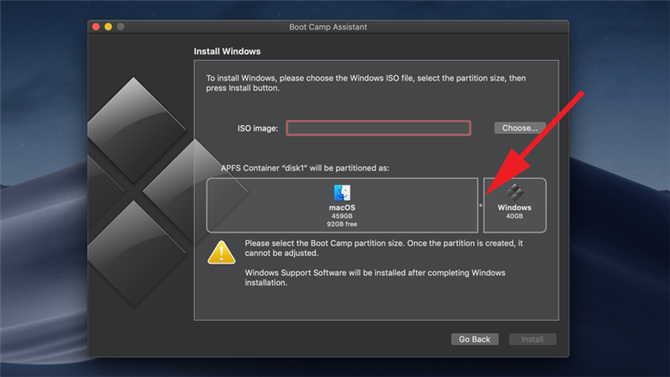
Jeśli Twój Mac ma więcej niż jeden wewnętrzny dysk twardy lub dysk SSD, możesz poświęcić jeden z tych dysków wyłącznie dla systemu Windows.
Jednak Boot Camp nie działa dobrze z dyskami zewnętrznymi podłączonymi przez USB lub Thunderbolt, więc najlepiej jest używać normalnego dysku wewnętrznego, gdy tylko jest to możliwe. A jeśli masz dysk zewnętrzny podłączony do komputera Mac w celu wykonania kopii zapasowych Time Machine, dobrym pomysłem jest jego usunięcie, ponieważ Boot Camp może się nieco zdezorientować, jeśli wykryje dysk zewnętrzny podczas instalacji.
Kiedy skończysz, kliknij przycisk Instaluj u dołu okna, aby rozpocząć proces.
Krok 5: Zainstaluj system Windows
Po podzieleniu dysku Mac na partycje Boot Camp wyłączy komputer Mac i uruchomi program instalacyjny systemu Windows z pamięci USB. Możesz po prostu postępować zgodnie z instrukcjami, aby zainstalować system Windows. Zaraz po uruchomieniu systemu Windows zostanie wyświetlony monit o zainstalowanie dodatkowych sterowników Boot Camp również z karty pamięci.
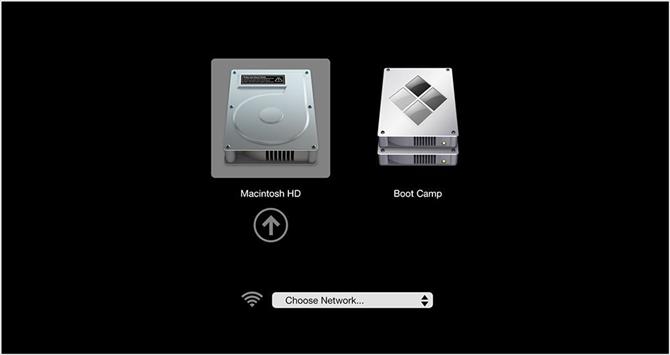
Krok 6: Uruchom system Windows
Gdy to zrobisz, możesz po prostu „ podwójny rozruch ” między macOS i Windows, naciskając Alt (inaczej Option) na klawiaturze po włączeniu komputera Mac. Zobaczysz dwie partycje z macOS i Windows wyświetlanymi na ekranie podczas uruchamiania Maca i możesz po prostu wybrać dowolny system operacyjny, którego potrzebujesz.
Jak uruchomić system Windows na maszynie wirtualnej
Programy do wirtualizacji, takie jak Parallels Desktop i VMware Fusion, stanowią genialną i elastyczną alternatywę dla podwójnego rozruchu Boot Camp.
Zamiast dzielić dysk twardy komputera Mac na oddzielne partycje, a następnie instalować system Windows na partycji Boot Camp, programy te tworzą maszynę wirtualną – lub maszynę wirtualną – która jest po prostu aplikacją działającą na komputerze Mac i działającą jak komputer.
Następnie możesz zainstalować system Windows na maszynie wirtualnej wraz z dowolnymi aplikacjami i oprogramowaniem Windows, które musisz uruchomić. Maszyna wirtualna może działać równolegle z innymi aplikacjami na Maca, takimi jak Safari lub Apple Mail, więc nie ma potrzeby przełączania się między dwoma systemami operacyjnymi, ponieważ jesteś zmuszony to zrobić z Boot Camp.
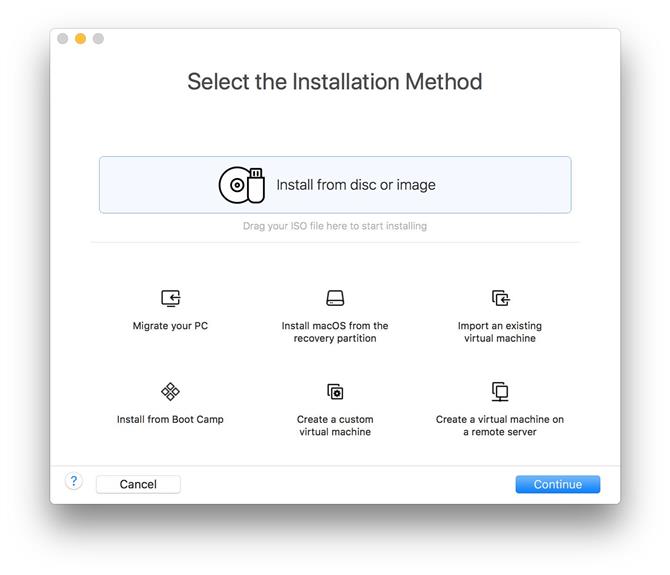
Może być konieczne zakupienie kopii oprogramowania maszyny wirtualnej, a także dostarczenie własnej kopii systemu Windows. Ceny Parallels zaczynają się od 69,99 GBP / 79,99 USD, VMware jest bezpłatne do użytku osobistego, ale w przeciwnym razie będzie kosztować od 149 USD.
Istnieje również darmowy program do wirtualizacji o nazwie VirtualBox, ale jest dość złożony i trudny w użyciu, więc najpierw skupimy się na użyciu Parallels i VMware do zainstalowania systemu Windows. Mamy jednak osobny artykuł omawiający, jak korzystać z VirtualBox, jeśli czujesz się gotowy na wyzwanie.
Mamy osobny szczegółowy przewodnik po najlepszym oprogramowaniu do maszyn wirtualnych dla komputerów Mac.
Uruchom system Windows na komputerze Mac z programem Parallels
Parallels Desktop (wersja 16 w chwili pisania tego tekstu – przeczytaj naszą recenzję Parallels Desktop 16) kosztuje 69,99 GBP / 79,99 USD i ma bardziej kolorowy interfejs graficzny niż VMware Fusion, ale oba programy mają to samo podstawowe podejście. Zapewniają kilka opcji tworzenia nowej maszyny wirtualnej na komputerze Mac przy użyciu dysku instalacyjnego lub pliku ISO.
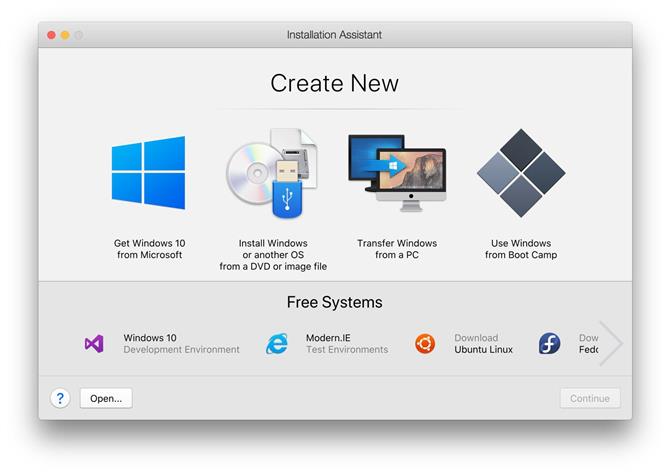
Możliwe jest również podłączenie istniejącego komputera z systemem Windows do komputera Mac i utworzenie maszyny wirtualnej na komputerze Mac, która jest dokładną kopią komputera, wraz z systemem Windows i wszystkimi potrzebnymi aplikacjami Windows. A jeśli już korzystasz z Boot Camp, możesz nawet utworzyć maszynę wirtualną, która powiela twoją partycję Boot Camp – co jest przydatną opcją do szybkiego sprawdzenia kilku plików lub uruchamiania aplikacji, które nie wymagają najwyższej wydajności, bez konieczności zamknij komputer Mac i uruchom system Windows.
Gdy już zdecydujesz, w jaki sposób chcesz zainstalować system Windows, oba programy umożliwiają dostosowanie szeregu ważnych ustawień.
Uruchom system Windows na komputerze Mac z VMware Fusion
VMware Fusion (teraz w wersji 12 – przeczytaj naszą recenzję VMware Fusion 12) jest nieco bardziej skomplikowane, ponieważ wyświetla okno z wieloma ustawieniami, które mogą wydawać się nieco zniechęcające dla początkujących użytkowników. Parallels ułatwia pracę początkującym, udostępniając szereg predefiniowanych opcji, które są odpowiednie dla oprogramowania zwiększającego produktywność, takiego jak Microsoft Office, lub do uruchamiania ciężkich gier 3D lub oprogramowania do projektowania.
VMware oferuje różne opcje licencjonowania. Wersja podstawowa – Fusion 12 Player – jest bezpłatna do użytku osobistego (szczegóły tutaj). Komercyjna cena Fusion 12 Player to 149 USD, podczas gdy Fusion 12 Pro to 199 USD lub jest to aktualizacja o 79 USD w stosunku do poprzednich wersji.
Ustawienia sprzętu
Zarówno VMware Fusion, jak i Parallels umożliwiają zmianę konfiguracji sprzętowej maszyn wirtualnych, jeśli zajdzie taka potrzeba, tak jakbyś wybierał fizyczny sprzęt dla prawdziwego komputera Mac lub PC.
Jeśli Twój Mac ma wielordzeniowy procesor, możesz poświęcić wiele rdzeni swojej maszynie wirtualnej, aby poprawić wydajność. Możesz również przydzielić dodatkową pamięć i miejsce na dysku, a nawet zwiększyć ilość pamięci wideo, której maszyna wirtualna może używać do obsługi grafiki 3D w grach i innym oprogramowaniu graficznym.
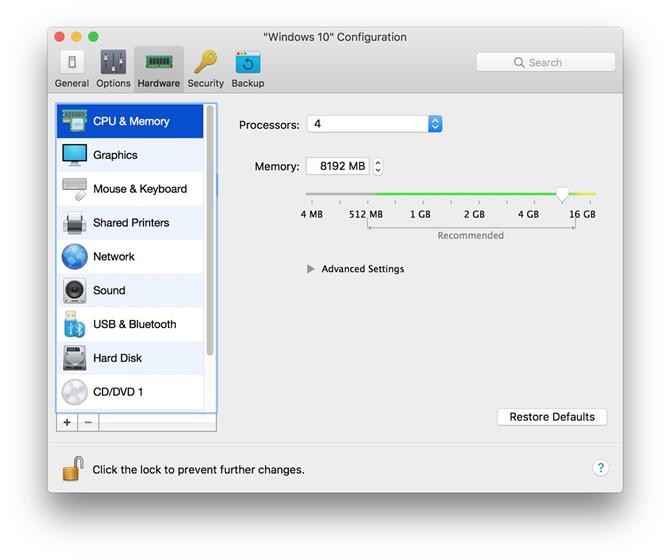
Inne opcje oferowane zarówno przez Parallels, jak i VMware obejmują możliwość podłączenia urządzeń zewnętrznych, takich jak dysk twardy lub nawet głośniki Bluetooth, do maszyny wirtualnej z systemem Windows. Możesz także określić, w jaki sposób Twoja maszyna wirtualna współdziała z systemem macOS na komputerze Mac, na przykład udostępniając określone foldery i pliki potrzebne do pracy w projekcie lub udostępniając biblioteki muzyki lub zdjęć.
Ustawienia oprogramowania
Kluczowym aspektem działania maszyny wirtualnej na komputerze Mac jest sposób, w jaki wygląda ona na komputerze Mac.
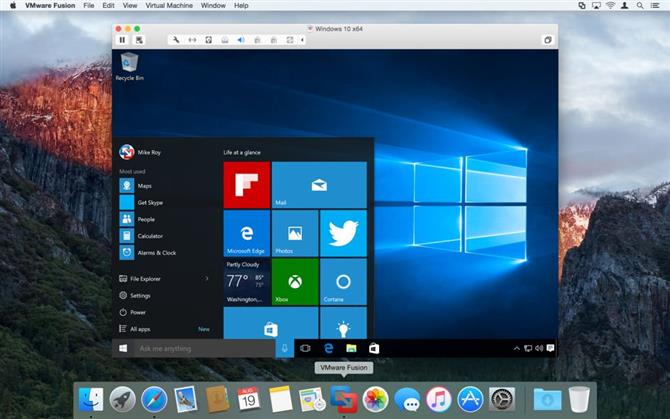
Domyślnie zarówno Parallels, jak i VMware uruchamiają swoje maszyny wirtualne w oknie – dzięki czemu uzyskuje się rodzaj „ okna systemu Windows ”, które wyświetla pulpit systemu Windows unoszący się we własnym oknie na pulpicie komputera Mac. Możliwe jest jednak również rozszerzenie pulpitu systemu Windows, aby wypełniał cały ekran, dzięki czemu Twój Mac będzie wyglądał jak normalny komputer (jednocześnie umożliwiając przełączanie się do aplikacji Mac za pomocą Command-Tab).
Ale lepszą opcją dla wielu osób jest możliwość całkowitego ukrycia pulpitu systemu Windows, aby poszczególne aplikacje systemu Windows pojawiały się same na pulpicie komputera Mac, tak jak zwykłe aplikacje Mac.
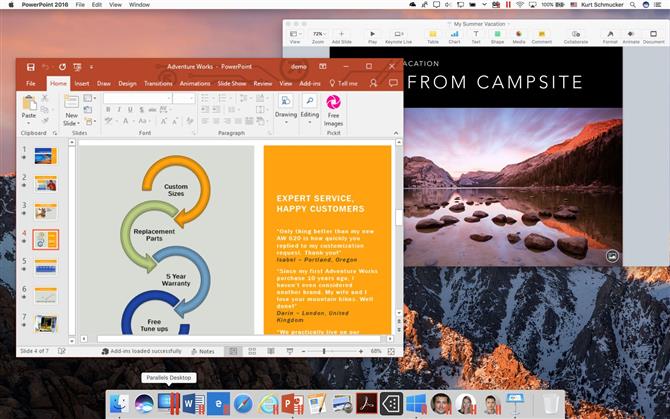
Liczba różnych dostępnych tutaj opcji może nieco onieśmielać, ale wspaniałą rzeczą w technologii wirtualizacji jest to, że tak naprawdę nie można zepsuć maszyny wirtualnej. Możesz zapisywać różne wersje swojej maszyny wirtualnej – tak jak zapisywanie różnych wersji dokumentu w programie Microsoft Word. Dzięki temu możesz eksperymentować z różnymi ustawieniami, aby zobaczyć, które opcje działają najlepiej dla Ciebie, a następnie po prostu powrócić do poprzedniej wersji maszyny wirtualnej, kiedy tylko chcesz.
Czy mogę uruchomić macOS na komputerze z systemem Windows?
A co z odwrotnym scenariuszem? Czy można uruchomić macOS na PC?
Jednym słowem: nie. To jedna z tych ironii, że chociaż Microsoft słynie z agresywnych praktyk handlowych, to Apple jest odpowiedzialny za ten konkretny impas. Chociaż możesz uruchomić system Windows na dowolnym komputerze X86, Apple udostępnia własne oprogramowanie macOS tylko w oprogramowaniu Mac.
Otwarcie rozumowanie jest godne pochwały: macOS został zaprojektowany do działania na własnym sprzęcie Apple, a doświadczenie nie byłoby tak dobre na żadnym starym komputerze. To jeden z powodów, dla których nigdy nie będziesz korzystać z niedostatecznego komputera Mac.
Ale można też uczciwie powiedzieć, że Apple tworzy oprogramowanie w celu sprzedaży sprzętu. Doskonałość macOS to zabójcza aplikacja, jeśli chodzi o sprzedaż komputerów Mac, i nie chce się nią dzielić. Jeśli więc chcesz doświadczyć tego, co najlepsze ze wszystkich światów, musisz uruchomić system Windows na swoim Macu.
To powiedziawszy, możesz przeczytać, jak stworzyć Hackintosha i spróbować.